win10某些程序字体乱码怎么办 win10软件乱码如何解决
更新时间:2024-07-11 11:02:01作者:huige
近日有不少win10纯净版系统用户在电脑中打开某些程序的时候,发现字体出现了乱码的情况,导致无法正常使用,很多人碰到这样的问题都不知道该怎么办,大家也不用担心,为了帮助到大家,本文这就给大家详细介绍一下win10软件乱码的详细解决方法供大家参考。
解决方法如下:
1、首先我们需要打开“控制面板”,我们右键点击“此电脑”,选择“属性”。
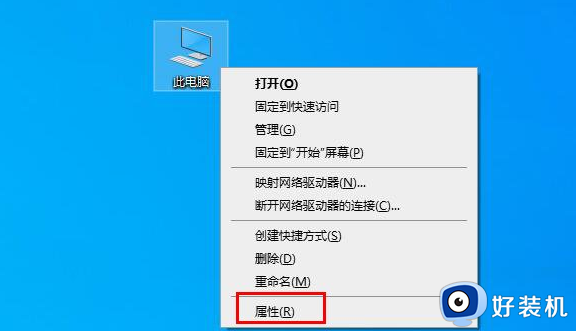
2、点击“控制面板主页”。
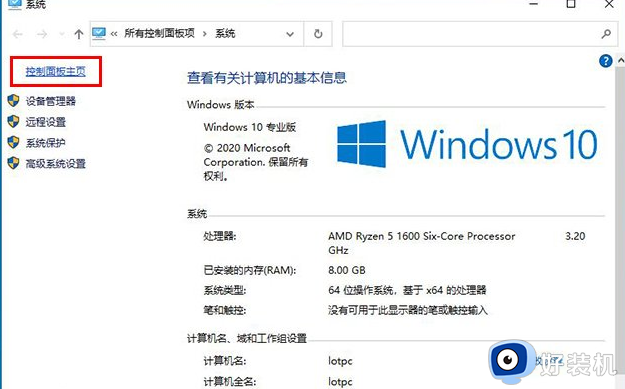
3、控制面板的查看方式修改为“类别”,选择“更改日期、时间或数字格式”。
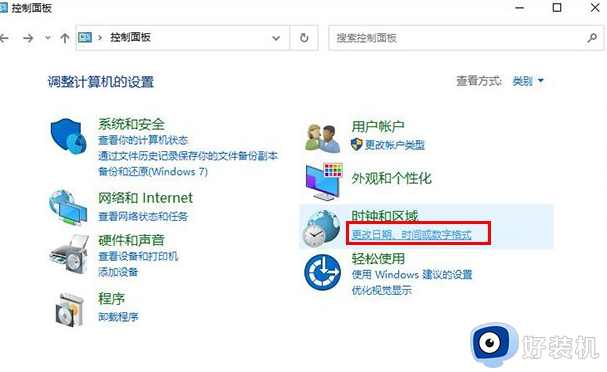
4、切换“管理”选项卡中,点击“更改系统区域设置”按钮。
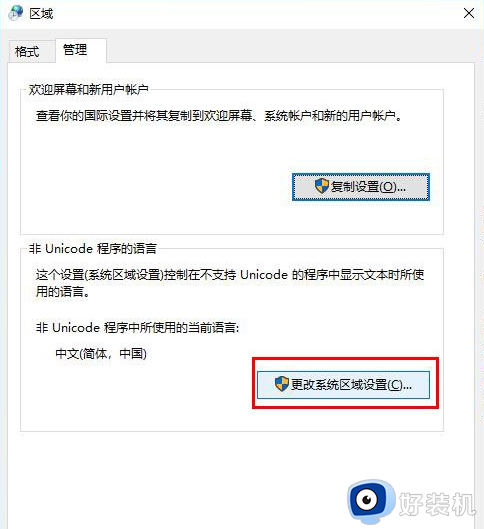
5、在区域设置的当前系统区域设置,我们修改为:“中文(简体,中国)”,并点击“确定”就解决了,电脑重启一下。
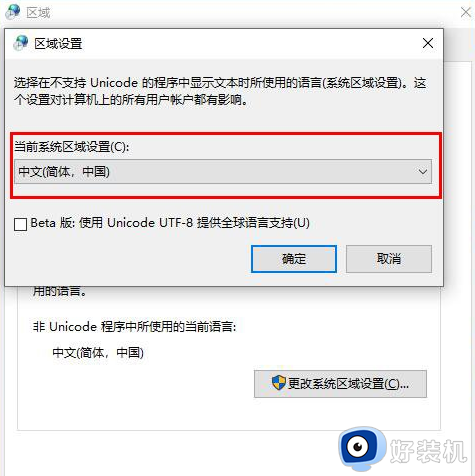
上述给大家介绍的就是win10某些程序字体乱码的详细解决方法,如果你有遇到了一样的问题,可以学习上述方法步骤来进行解决,希望帮助到大家。
win10某些程序字体乱码怎么办 win10软件乱码如何解决相关教程
- window10软件打开乱码怎么办 window10很多软件打开乱码如何解决
- win10软件乱码怎么办 win10软件出现乱码如何解决
- win10系统口口口乱码具体如何解决 win10文字出现乱码的修复方法
- win10乱码的解决方法 win10出现乱码怎么办
- 英文版win10软件文字乱码怎么办 英文版win10软件显示乱码修复方法
- win10出现乱码的情况怎么办 win10文字乱码如何修复
- win10应用程序乱码的解决方法 win11软件文字乱码怎么办
- win10电脑安装软件出现乱码怎么回事 windows10下载软件后安装乱码如何处理
- win10输入法打字乱码怎么办 win10输入法打字错乱修复方法
- win10记事本中文乱码怎么办 win10记事本乱码恢复方法
- win10拼音打字没有预选框怎么办 win10微软拼音打字没有选字框修复方法
- win10你的电脑不能投影到其他屏幕怎么回事 win10电脑提示你的电脑不能投影到其他屏幕如何处理
- win10任务栏没反应怎么办 win10任务栏无响应如何修复
- win10频繁断网重启才能连上怎么回事?win10老是断网需重启如何解决
- win10批量卸载字体的步骤 win10如何批量卸载字体
- win10配置在哪里看 win10配置怎么看
win10教程推荐
- 1 win10亮度调节失效怎么办 win10亮度调节没有反应处理方法
- 2 win10屏幕分辨率被锁定了怎么解除 win10电脑屏幕分辨率被锁定解决方法
- 3 win10怎么看电脑配置和型号 电脑windows10在哪里看配置
- 4 win10内存16g可用8g怎么办 win10内存16g显示只有8g可用完美解决方法
- 5 win10的ipv4怎么设置地址 win10如何设置ipv4地址
- 6 苹果电脑双系统win10启动不了怎么办 苹果双系统进不去win10系统处理方法
- 7 win10更换系统盘如何设置 win10电脑怎么更换系统盘
- 8 win10输入法没了语言栏也消失了怎么回事 win10输入法语言栏不见了如何解决
- 9 win10资源管理器卡死无响应怎么办 win10资源管理器未响应死机处理方法
- 10 win10没有自带游戏怎么办 win10系统自带游戏隐藏了的解决办法
